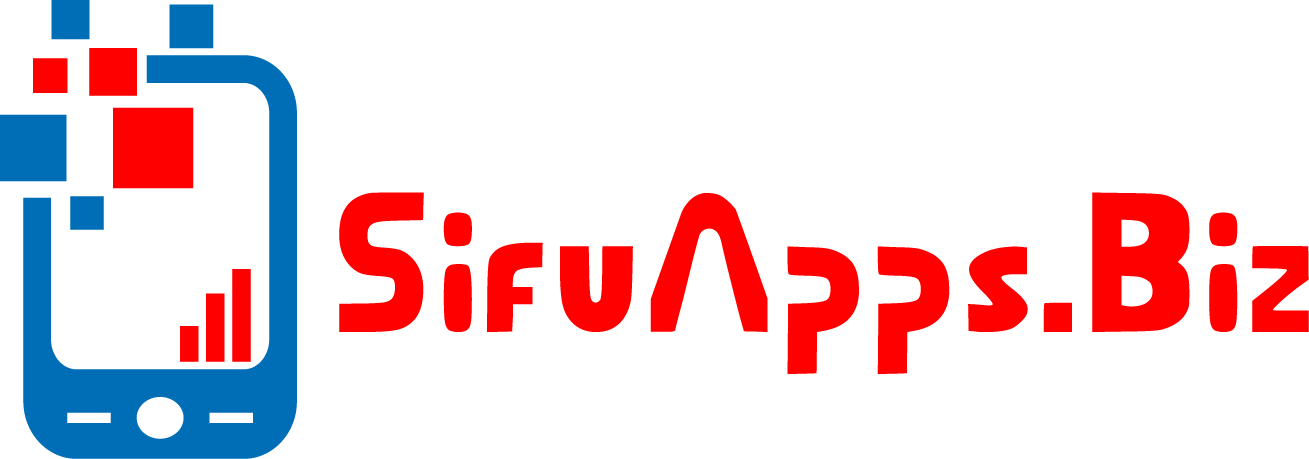Pada Menu anda boleh pilih butang +Add Sale (Jika anda hidupkan module shortcut Add Sale) atau anda boleh pilih All Sale pada menu dan pilih +Add
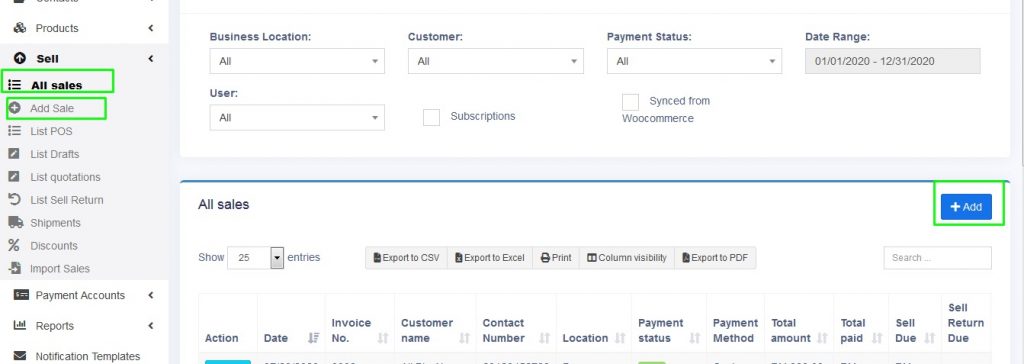
- Customer : Pilih customer. Jika customer walk-in dan anda tidak tidak mahu merekod data pelanggan anda boleh pilih Walk-In Customer. Jika anda ingin rekod data pelanggan baru. Anda boleh pilih butang +. Jika pelanggan anda sudah ada dalam rekod sebelum ini anda boleh search nama pelanggan anda.
- Pay term : Jika pembelian pelanggan adalah secara hutang dari segi harian atau bulanan anda boleh isi ruangan Pay term. Biarkan kosong jika pelanggan anda tidak beli secara hutang.
- Sale Date : Anda boleh pilih tarikh dan masa invois/quotation jika ada perubahan tarikh dan masa.
- Status : Sila pilih samada status adalah Final, Draft dan Quotation.
- Final : Jika jualan sudah disahkan terjadi anda boleh pilih Final. Invois ini akan termasuk dalam report jualan dan di dalam senarai All Sale.
- Draft : Anda boleh pilih draft jika jualan masih dalam proses dan belum close sale lagi. Invois ini tidak dimasukkan dalam report sales dan dimasukkan dalam List Drafts.
- Quotation : Pilih quotation jika pelanggan ingin meminta sebutharga. Ini akan dimasukkan dalam senarai List Quotations.
- Invoice scheme : Anda boleh memilih template rupa bentuk invoice/quotation anda. Sila KLIK DI SINI untuk tutorial cara membuat template invoice/quotation.
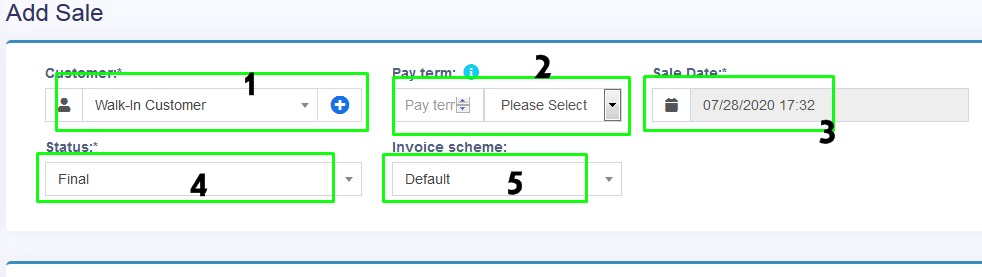
- Masukkan produk/servis anda dengan search nama, SKU menggunakan bar code scanner.
- Pilih + jika produk/servis anda tidak ada dalam senarai. Dengan memilih butang + anda boleh menambah produk/servis yang baru.
- Senarai produk anda yang telah dimasukkan. Jika anda klik pada nama produk/servis anda, anda boleh ubah harga, diskaun dan tambah infomasi pada setiap produk.
- Pilih Quantity pada setiap produk
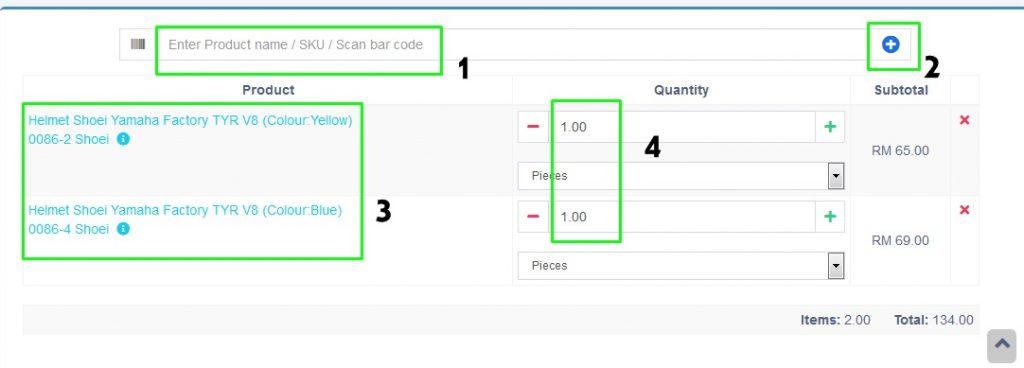
Jika anda klik pada nama produk/servis anda, akan popup seperti gambar di bawah.
- Anda boleh ubah harga produk/servis anda.
- Jika anda ingin memberi diskaun pada setiap produk/servis anda.
- Info tambahan bagi setiap produk contoh seperti IMEI, Serial number dan info-info tambahan yang lain.
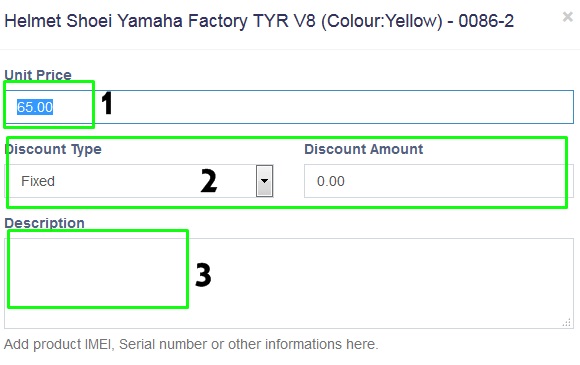
- Masukkan diskaun jika anda ingin beri diskaun pada keseluruhan jumlah produk/servis anda.
- Jika produk/servis anda ingin mengenakan cukai. Anda boleh pilih jika anda sudah membuat tetapan bagi cukai.
- Jika produk anda perlu di pos/courier anda boleh isi maklumat penghantaran pada bahagian ini. Bagi Shipping Status anda boleh update dari masa ke semasa status penghantaran ke pelanggan anda dengan memilih Sell > Shipments pada Menu.
- Masukkan sebarang nota jika ada sebarang nota perlu direkod bagi jualan ini.
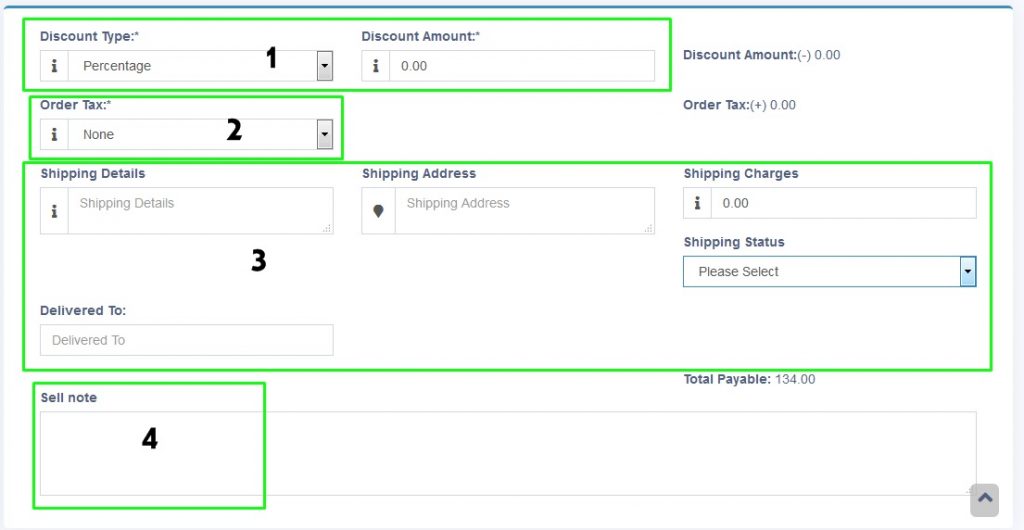
- Masukkan jumlah bayaran pelanggan anda. Untuk quotation dan draft anda boleh isi RM0. Jika pelanggan anda tidak bayar penuh, anda boleh tambah bayaran kemudian setelah pelanggan anda telah membuat bayaran.
- Pilih jenis bayaran contoh seperti cash, card, cheque, bank transfer dan lain-lain.
- Pilih akaun mana pembayaran telah di buat. Jika belum membuat senarai akaun anda, sila KLIK DI SINI untuk tutorial cara membuat senarai akaun.
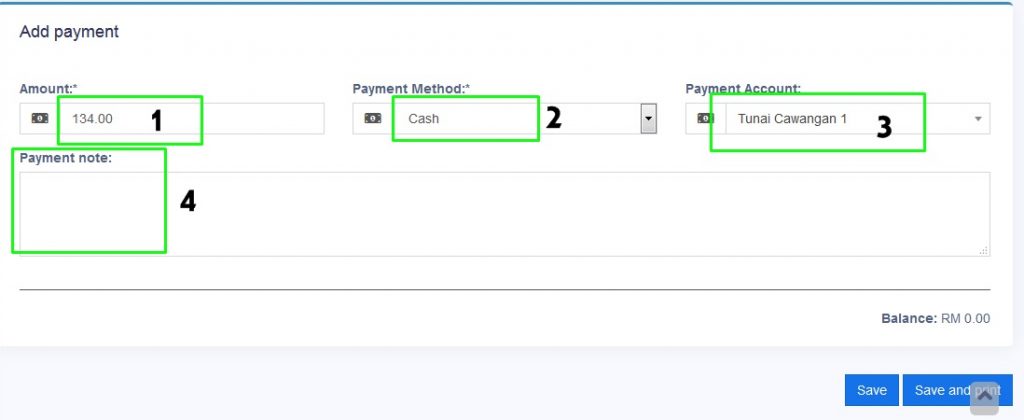
Selepas anda isi kesemua maklumat invois/quotation, anda boleh Save atau Save and Print.